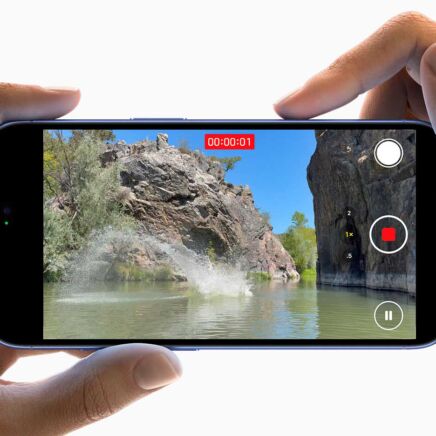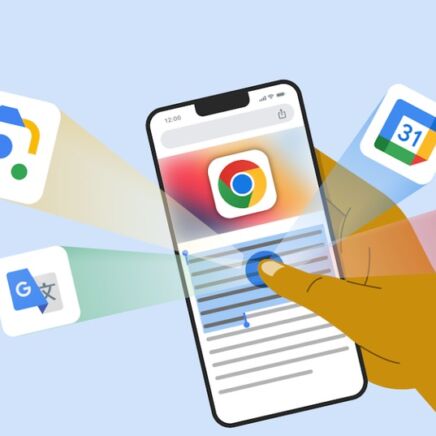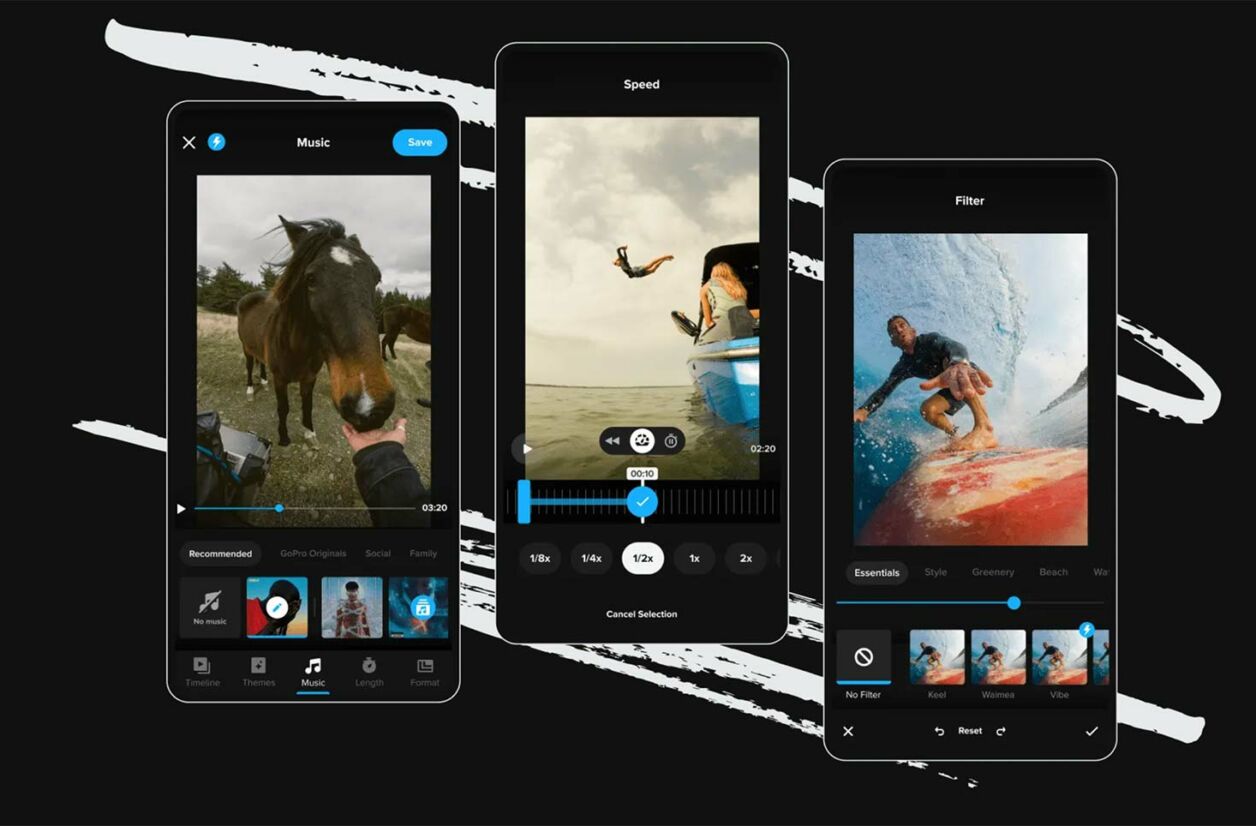
L’application Quik de GoPro permet de créer très facilement, et en quelques clics, des vidéos léchées à partir de vos enregistrements réalisés avec n’importe quel appareil. On vous donne les bons conseils.
Les vacances – qui arrivent à grands pas – sont des moments précieux à capturer et à chérir pour toujours. Que ce soit une escapade en famille, un voyage entre amis ou une aventure en solo, ces instants méritent d’être immortalisés. Grâce aux progrès technologiques, il est désormais facile de filmer à tout-va. Le hic, c’est que bien souvent ces bouts de vidéo restent dans son smartphone ou sur une carte SD et qu’on n’en fait jamais rien de retour chez soi. Dommage ! Pourtant, des applications permettent de monter des vidéos directement depuis son smartphone ou sa tablette (ou un Mac) en un tour de main.
L’application « Quik by GoPro » est un outil puissant et intuitif qui vous permet de créer des vidéos de grande qualité en quelques minutes seulement. Bien que conçue à l’origine pour les caméras GoPro, cette application peut être utilisée avec n’importe quelle source vidéo provenant de votre appareil mobile (appareil photo, smartphone, etc.). Que vous soyez un débutant ou un expert en montage, Quik offre une expérience fluide et conviviale pour transformer vos souvenirs en véritables chefs-d’œuvre visuels.
Mais il convient de suivre quelques règles pour en tirer le meilleur bénéfice. Un expert en montage Quik nous livre ses recommandation pour créer de belles vidéos qu’on pourra ensuite partager avec ses proches ou sur les réseaux sociaux.
Une vidéo réussie, ça se prépare dès le tournage
Variez les points de vue
Ne filmez pas toujours à hauteur d’épaule. Vous pouvez filmer d’en bas (contre-plongée), par en haut, en posant votre appareil au sol ou, au contraire, en le fixant sur un point haut. Si vous avez une GoPro, vous pouvez utiliser différents accessoires pour capturer des perspectives uniques. Essayez de fixer la caméra sur la tête, le poignet, la poitrine (chesty), ou même de la donner à un enfant.
« Sur la plage, j’aime cacher la GoPro dans le sable et demander à mes enfants d’aller la chercher. Le résultat est assez sympa », souligne notre expert. Et pensez à inclure des personnes ou des animaux dans vos vidéos. Les paysages, c’est sympa, mais lassant à la longue. Vous avez des personnes réfractaires autour de vous ? Rappelez-leur que ces souvenirs, ils seront très heureux de les avoir dans cinq, dix ou vingt ans…
Favorisez les vidéos courtes
Quand vous allez faire le montage, optez pour des séquences de maximum 10 à 40 secondes afin de garder le montage dynamique. Donc pas besoin de filmer pendant de longues minutes. « Les rushs courts, c’est le secret d’un montage réussi », ajoute l’expert, en précisant que cela permet d’inclure des moments marquants sans alourdir la vidéo. Ça évite aussi de devoir tout regarder à nouveau pour retrouver le moment qui nous plaît. Quik a un système d’identification automatique d’un moment important dans une vidéo (quand une personne crie par exemple), mais c’est toujours mieux de se faciliter la tâche.
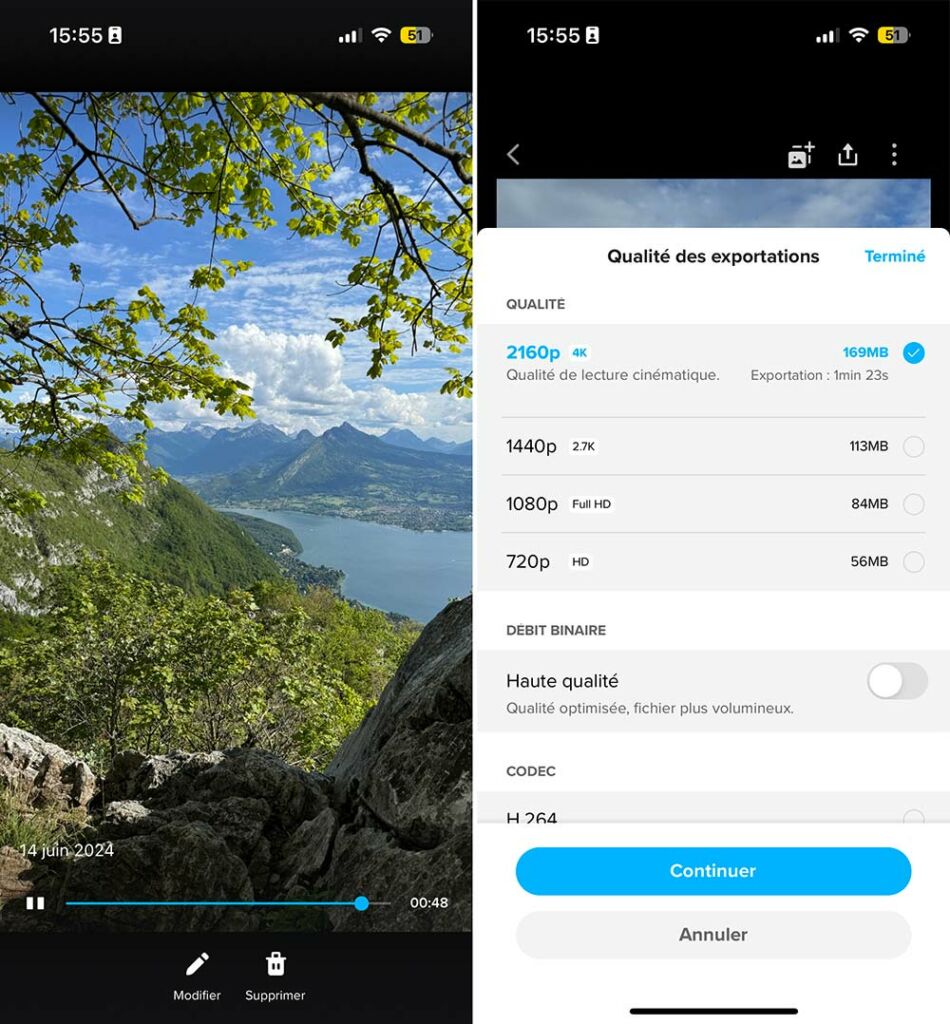
Créez des timelapses
La GoPro excelle dans la capture de timelapse, mais votre smartphone peut aussi tout à fait en réaliser de la même manière. On aime les timelapses de couchers de soleil ou les traînées d’étoiles. Mais attention : bien que ces séquences soient magnifiques, il est conseillé de n’utiliser que des extraits pour maintenir l’intérêt du spectateur.
Réfléchissez dès le départ au format (et à la durée)
C’est un détail qui n’en est pas un : votre vidéo souvenir de vacances sera partagée sur un réseau social, donc en format vertical de préférence ? Ou alors a-t-elle pour but d’être visionnée sur une télévision en format paysage ? Elle sera sur YouTube en 4K 16/9e ? Quik vous permet de créer votre vidéo en plusieurs formats, mais il est toujours bon d’opter pour le meilleur cadrage et les bons réglages dès le départ… Enfin, adaptez aussi la durée de votre vidéo selon la plateforme sur laquelle vous souhaitez la partager : 15 minutes sur Instagram, c’est non !
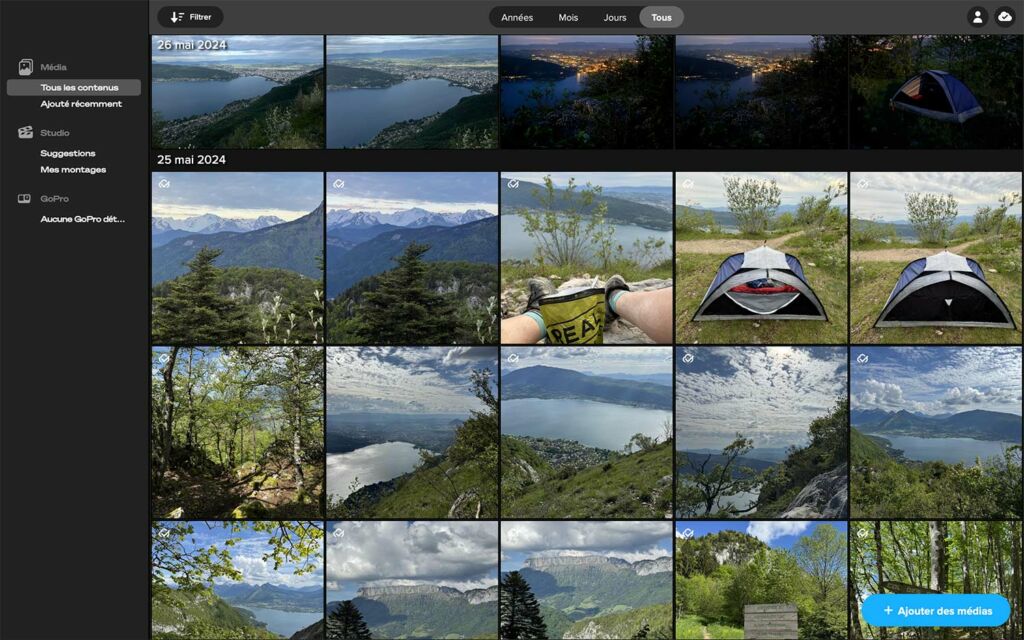
Montez comme un·e pro avec Quik
Utilisez l’interface intuitive pour le dérushage
Quik offre une interface simple pour le dérushage, permettant de sélectionner facilement les segments que vous souhaitez inclure dans votre montage. Cela rend le processus de création plus rapide et plus agréable.
Automatisez le transfert et le montage
Vous pouvez utiliser la fonctionnalité de transfert automatique des médias vers le cloud de Quik pour gagner du temps. « Une fois que c’est fini, l’application va vous proposer une première vidéo avec ce que vous venez d’uploader. Moi je conseille de partir de là et de modifier le montage pour l’adapter, c’est encore le plus simple », note l’expert en montage Quik.
Concentrez-vous sur le storytelling
« Laissez les outils de Quik s’occuper des tâches répétitives pour vous concentrer sur la narration de votre vidéo », conseille-t-il. Avant de vous lancer, demandez-vous ce que vous voulez raconter au final. Et appuyez-vous sur toute l’automatisation permise par Quik. Par exemple, l’application utilise des algorithmes pour présélectionner les meilleurs moments en se basant sur des critères comme la détection des visages et des sourires.
Si Quik utilisera davantage de données intégrées dans les vidéos GoPro que dans les rushs qui proviennent d’un appareil tiers (votre smartphone par exemple), elle est quand même capable de se focaliser sur des moments forts. À vous d’ajuster ensuite.
Utilisez des thèmes et des musiques adaptés
Quik propose une variété de thèmes et de musiques libres de droits pour habiller votre montage. Choisissez un thème qui correspond à l’ambiance de vos souvenirs et personnalisez-le en changeant les polices et les couleurs si nécessaire. Vous pouvez aussi choisir des musiques sur votre smartphone lors du montage, mais il faut avoir en tête que la vidéo pourra être éventuellement bloquée selon la plateforme sur laquelle elle sera partagée (et si elle est en public ou privé).
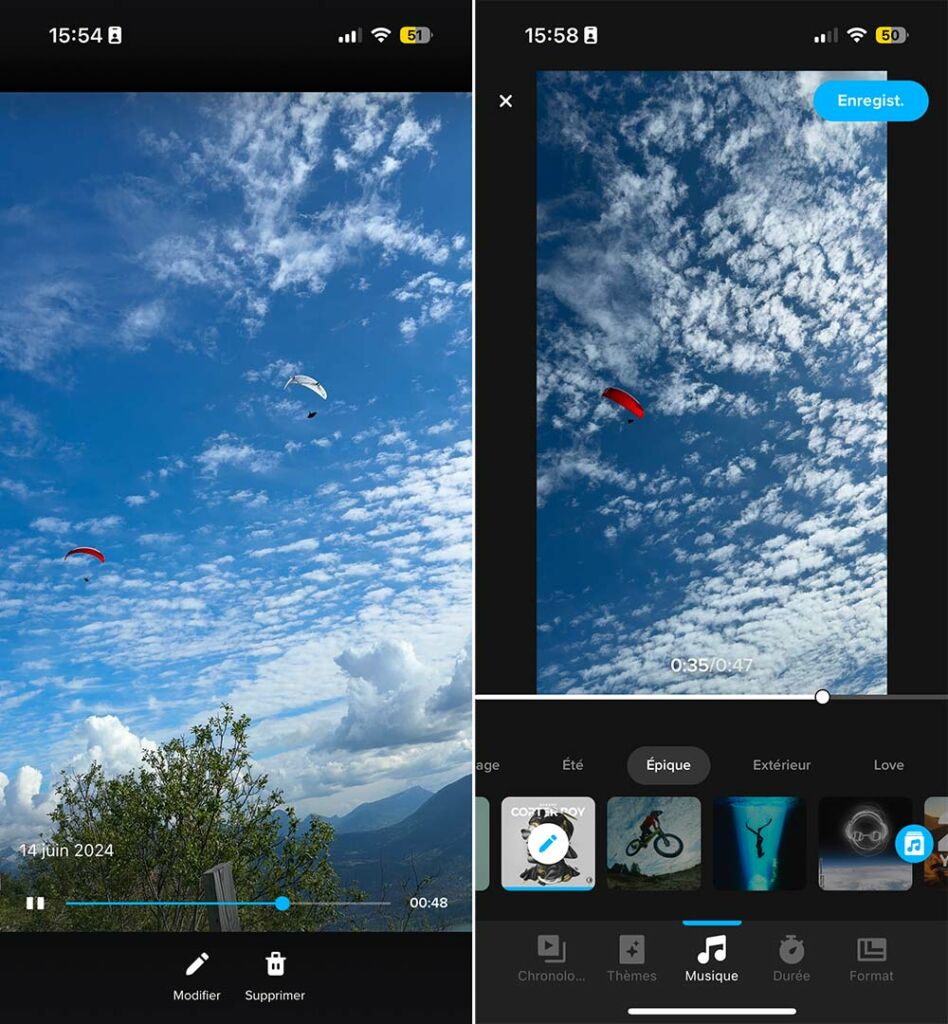
Retouchez les couleurs et ajustez la vitesse
Ajustez la colorimétrie de vos vidéos pour un rendu professionnel. Utilisez les fonctions de ralentissement et d’accélération pour donner un effet cinématographique à certaines séquences. « Vous pouvez par exemple ralentir une scène de plage pour accentuer une ambiance relaxante ou, au contraire, l’accélérer pendant la construction d’un château », pointe l’expert.
Pensez au démarrage et à la conclusion de la vidéo
Commencez avec un extrait vidéo marquant (extrait que l’on pourra revoir plus tard, en contexte) pour « accrocher » les personnes qui vont commencer à regarder la vidéo. Pensez aussi à finir avec une petite touche sympa pour laisser un bon souvenir. Terminez par exemple votre vidéo avec une scène classique et évocatrice, comme un beau coucher de soleil. Cela apporte une touche émotionnelle et une structure cohérente à votre montage.
Prise en main de Quik en quelques étapes rapides
Ouvrez l’application et connectez-vous (créez un compte si nécessaire), puis ajoutez les images et vidéos de votre aventure. Au terme de l’importation. Quik vous demande si vous souhaitez créer un nouvel album, répondez par l’affirmative et indiquez le nom de votre choix. Laissez l’application précréer la vidéo in extenso. Cliquez dessus, ce qui vous donnera accès aux différents réglages possibles.
Vous pouvez par exemple réarranger l’ordre, supprimer un extrait ou une photo que vous ne voulez pas voir, ajouter des éléments, changer le template, choisir votre musique, etc. Enfin, vous avez la possibilité de supprimer le logo GoPro à la fin de la vidéo (il est ajouté par défaut). Une fois toutes les modifications faites, il ne vous reste plus qu’à enregistrer (en écrasant le modèle initial ou comme nouvelle vidéo). À vous ensuite de partager comme vous le souhaitez (enregistrer en local ou uploader sur la plateforme en ligne de votre choix).